
取扱説明書
この機器を正しくお使いいただくために、ご使用前に「安全上のご注意」(P.4 〜 P.5)と
「使用上のご注意」(P.6)をよくお読みください。また、この機器の優れた機能を十分ご
理解いただくためにも、取扱説明書をよくお読みください。取扱説明書は必要なときにす
ぐに見ることができるよう、手元に置いてください。
2010 ローランド株式会社 本書の一部、もしくは全部を無断で複写・転載することを禁じます。
©
※ MIDI は社団法人 音楽電子事業協会(AMEI)の登録商標です。
※ 文中記載の会社名及び製品名は、各社の商標または登録商標です。
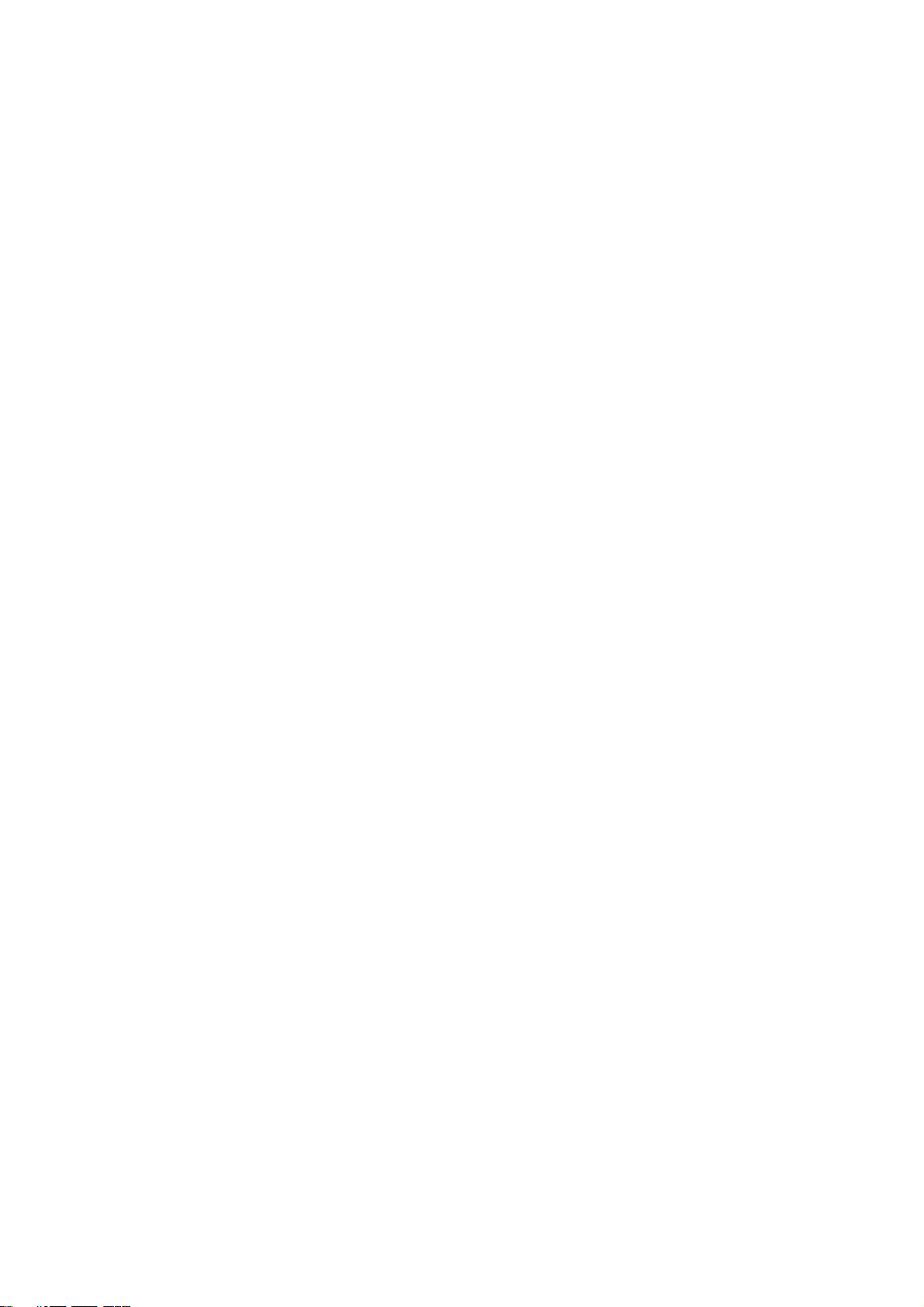
About the lwIP
This product uses the lwIP for TCP/IP stack of LAN. Be aware of the lwIP copyright here below.
Copyright (c) 2001, 2002 Swedish Institute of Computer Science. All rights reserved.
Redistribution and use in source and binary forms, with or without modification, are permitted provided that the following conditions are met:
1. Redistributions of source code must retain the above copyright notice, this list of conditions and the following disclaimer.
2. Redistributions in binary form must reproduce the above copyright notice, this list of conditions and the following disclaimer in the
documentation and/or other materials provided with the distribution.
3. The name of the author may not be used to endorse or promote products derived from this software without specific prior written permission.
THIS SOFTWARE IS PROVIDED BY THE AUTHOR ``AS IS'' AND ANY EXPRESS OR IMPLIED WARRANTIES, INCLUDING, BUT NOT
LIMITED TO, THE IMPLIED WARRANTIES OF MERCHANTABILITY AND FITNESS FOR A PARTICULAR PURPOSE ARE DISCLAIMED. IN
NO EVENT SHALL THE AUTHOR BE LIABLE FOR ANY DIRECT, INDIRECT, INCIDENTAL, SPECIAL, EXEMPLARY, OR CONSEQUENTIAL
DAMAGES (INCLUDING, BUT NOT LIMITED TO, PROCUREMENT OF SUBSTITUTE GOODS OR SERVICES; LOSS OF USE, DATA, OR
PROFITS; OR BUSINESS INTERRUPTION) HOWEVER CAUSED AND ON ANY THEORY OF LIABILITY, WHETHER IN CONTRACT, STRICT
LIABILITY, OR TORT (INCLUDING NEGLIGENCE OR OTHERWISE) ARISING IN ANY WAY OUT OF THE USE OF THIS SOFTWARE, EVEN
IF ADVISED OF THE POSSIBILITY OF SUCH DAMAGE.
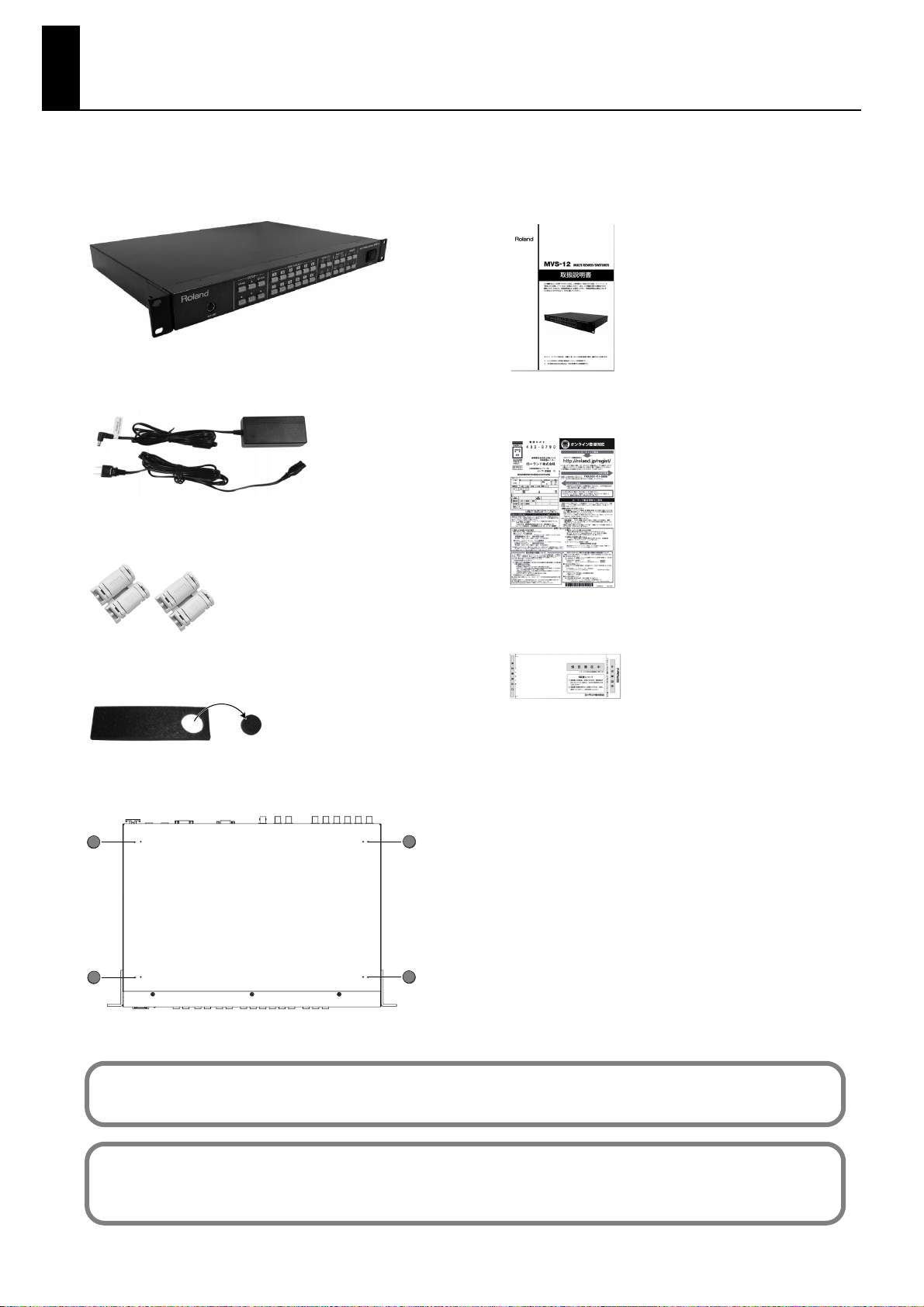
同梱物を確認する
以下のものが同梱されています。すべてそろっているかご確認ください。同梱物に不足があった場合には、お買い上げ
店までご連絡ください。
MVS-12 本体
fig.MVS12-itself.eps
AC アダプター
fig.PSB-7U.eps
フェライト・コア(2 個)
fig.ferrite-core.eps
取扱説明書(本書)
fig.owners-manual.eps
ローランド ユーザー登録カード
fig.user-card.eps
保証書
fig.warranty.eps
ゴム足(4 個)
fig.rubber-foot.eps
ゴム足は必要に応じて以下の位置に貼り付けてください。
※ゴム足はひとつのパッドにまとまっています。取り外してか
らお使いください。
fig.rubber-foot-location.eps
本書では、ディスプレイ/画面を使用して機能説明をしていますが、工場出荷時の設定と本文中のディスプ
レイ/画面上の設定は一致していません。あらかじめご了承ください。
MMP(Moore Microprocessor Portfolio)はマイクロプロセッサーのアーキテクチャーに関る TPL
(Technology Properties Limited)社の特許ポートフォリオです。当社は、TPL 社よりライセンスを得て
います。
3
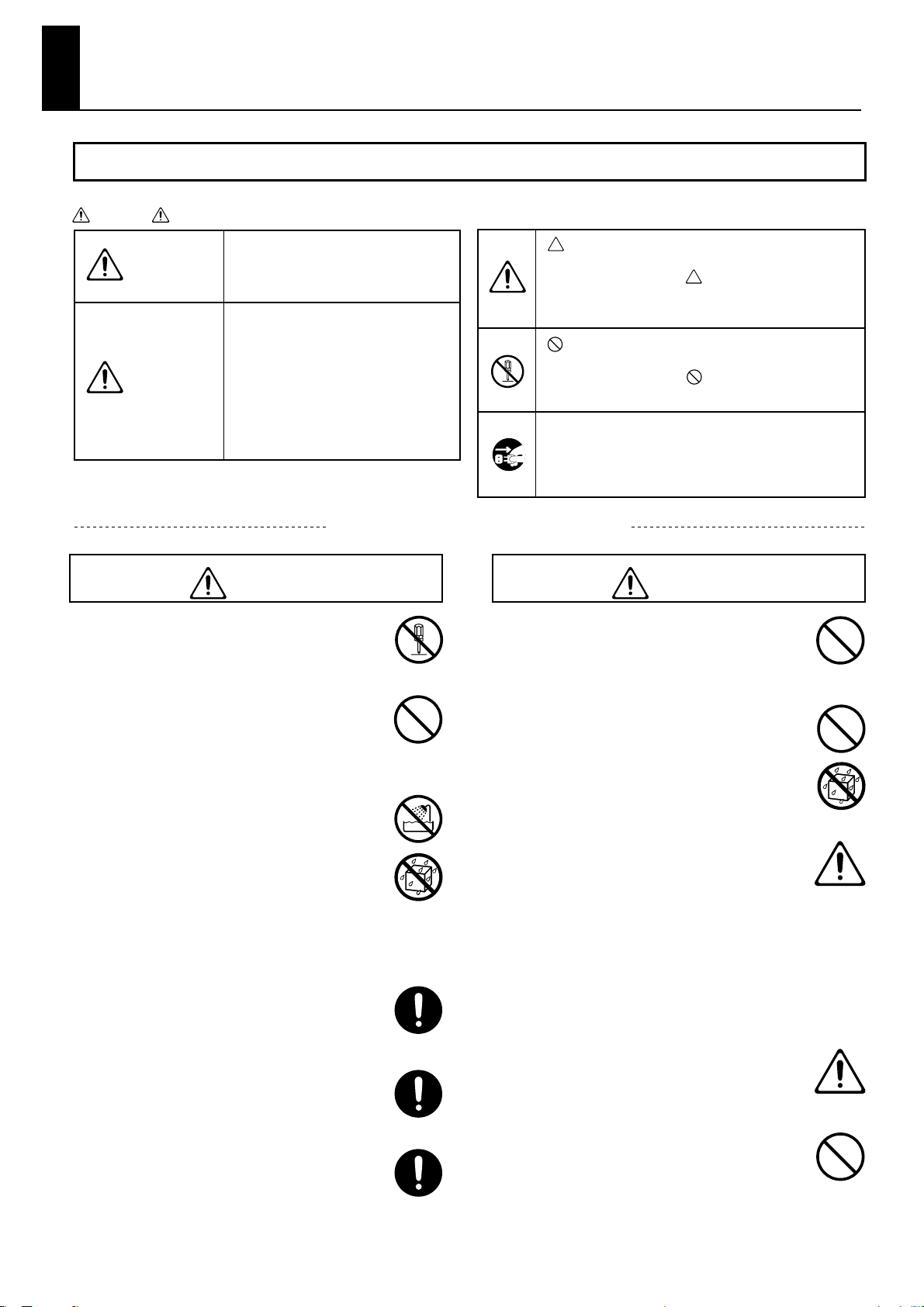
安全上のご注意
警告
火災・感電・傷害を防止するには
注意の意味について警告と
取扱いを誤った場合に、使用者が
警告
注意
死亡または重傷を負う可能性が想
定される内容を表わしています。
取扱いを誤った場合に、使用者が
傷害を負う危険が想定される場合
および物的損害のみの発生が想定
される内容を表わしています。
※物的損害とは、家屋・家財およ
び家畜・ペットにかかわる拡大
損害を表わしています。
以下の指示を必ず守ってください
警告
002c
● この機器および AC アダプターを分解したり、改造し
たりしないでください。
...............................................................................................................
003
● 修理/部品の交換などで、取扱説明書に書かれていな
いことは、絶対にしないでください。必ずお買い上げ
店またはロ ーラン ドお客様相 談センターに 相談して
ください。
...............................................................................................................
004
● 次のような場所に設置しないでください。
○ 温度が極端 に高い 場所(直射日光の 当たる場所、
暖房機器の近く、発熱する機器の上など)
○ 水気の近く(風呂場、洗面台、濡れた 床など)や
湿度の高い場所
○ 湯気や油煙が当たる場所
○ 塩害の恐れがある場所
○ 雨に濡れる場所
○ ほこりや砂ぼこりの多い場所
○ 振動や揺れの多い場所
...............................................................................................................
007
● この機器を、ぐらつく台の上や傾いた場所に設置しな
いでください。必ず安定した水平な場所に設置してく
ださい。
...............................................................................................................
008c
● AC アダプターは、必ず付属のものを、AC100V の
電源で使用してください。
...............................................................................................................
008e
● 電源コードは、必ず付属 のものを使 用してください。
また、付属の電源コードを他の製品に使用しないでく
ださい。
...............................................................................................................
図記号の例
は、注意(危険、警告を含む)を表わしていま
す。
具体的な注意内容は、 の中に描かれています。
左図の場合は、「一般的な注意、警告、危険」を
表わしています。
は、禁止(してはいけないこと)を表わしてい
ます。
具体的な禁止内容は、 の中に描かれています。
左図の場合は、「分解禁止」を表わしています。
●は、強制(必ずすること)を表わしています。
具体的な強制内容は、
左図の場合は、「電源プラグをコンセントから抜
くこと」を表わしています。
009
● 電源コードを無理に曲げたり、電源コードの上に重い
ものを載せたりしないでください。電源コードに傷が
つき、ショートや断線の結果、火災や感電の恐れがあ
ります。
..............................................................................................................
011
● この機器に、異物(燃えやすいもの、硬貨、針金など)
や液体(水、ジュースなど)を絶対に入れないでくだ
さい。また、この機器の上に液体の入った容器(花び
んなど)を置かないでください。ショートや誤動作な
ど、故障となることがあります。
..............................................................................................................
012b
● 次のような場合は、直ちに電源を切って AC アダプ
ターをコンセントから外し、お買い上げ店またはロー
ランドお客 様相談 センターに修 理を依頼してく ださ
い。
○ AC アダプター本体、電源コード、またはプラグ
が破損したとき
○ 煙が出たり、異臭がしたとき
○ 異物が内部に入ったり、液体がこぼれたりしたと
き
○ 機器が(雨などで)濡れたとき
○ 機器に異常や故障が生じたとき
..............................................................................................................
013
● お子様のいるご家庭で使用する場合、お子様の取り扱
いやいたず らに 注意してくだ さい。必ず大人の かた
が、監視/指導してあげてください。
..............................................................................................................
014
● この機器を落としたり、この機器に強い衝撃を与えな
いでください。
..............................................................................................................
●の中に描かれています。
4
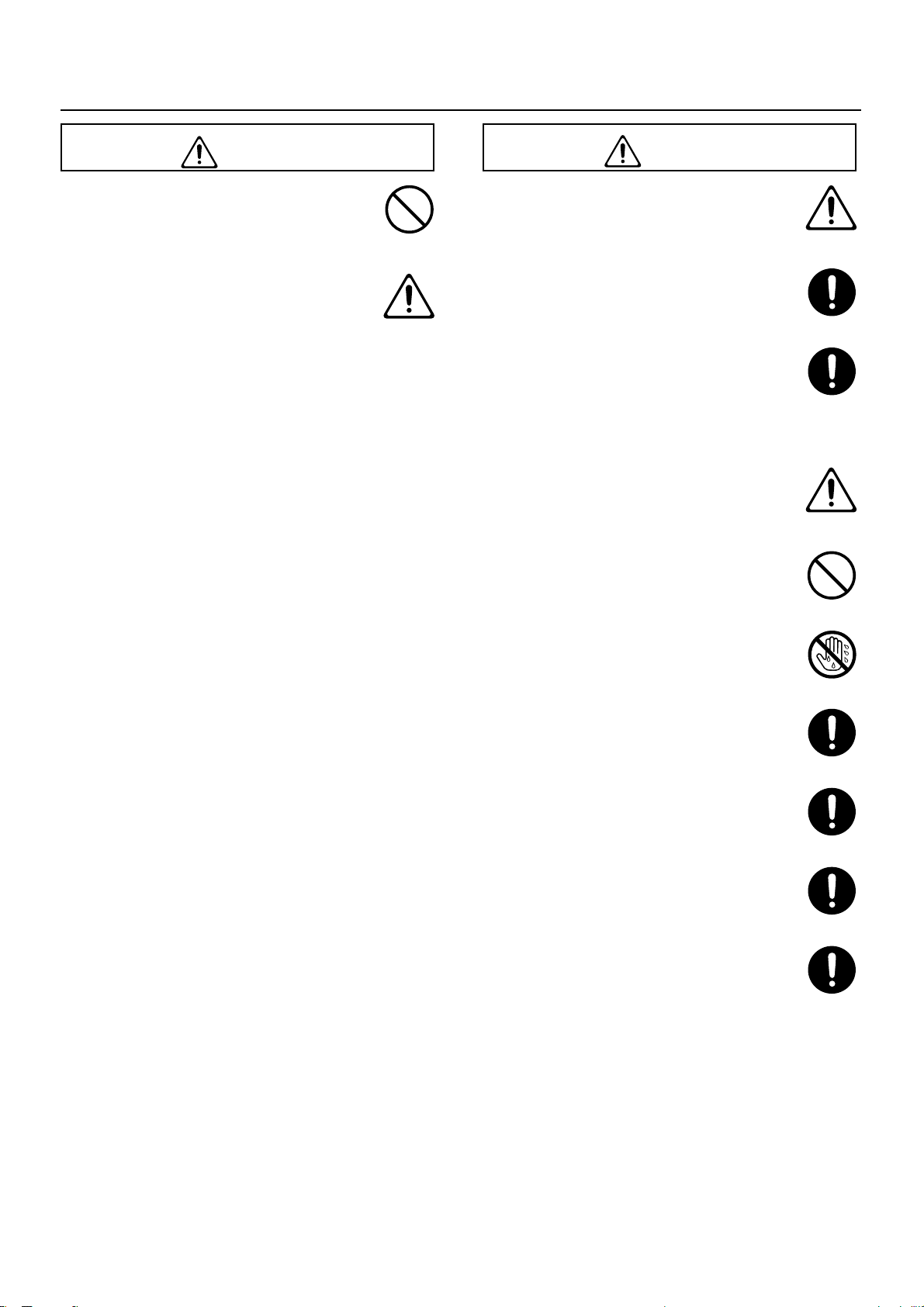
警告
注意
015
● 電源は、タコ足配線などの無理な配線をしないでくだ
さい。特に、電 源タ ップを使 用してい る場合、電源
タップの容量(ワット/アンペア)を超えると発熱し、
コードの被覆が溶けることがあります。
..............................................................................................................
016
● 外国で使用する場合は、お買い上げ店またはローラン
ドお客様相談センターに相談してください。
安全上のご注意
101b
● この機器と AC アダプターは、風通しのよい、正常な
通気が保たれている場所に設置して、使用してくださ
い。
..............................................................................................................
102c
● AC アダプターを機器本体やコンセントに抜き差しす
るときは、必ずプラグを持ってください。
..............................................................................................................
..............................................................................................................
103b
● 定期的に AC アダプターを抜き、乾いた布でプラグ部
分のゴミやほこりを拭き取ってください。また、長時
間使用しないときは、AC アダプターをコンセントか
ら外してください。AC アダプターとコンセントの間
にゴミやほこりがたまると、絶縁不良を起こして火災
の原因になります。
..............................................................................................................
104
● 接続したコードやケーブル類は、繁雑にならないよう
に配慮してくだ さい。特に、コードや ケーブル類は、
お子様の手が届かないように配慮してください。
..............................................................................................................
106
● この機器の上に乗ったり、機器の上に重いものを置か
ないでください。
..............................................................................................................
107c
● 濡れた手で AC アダプターのプラグを持って、機器本
体やコンセントに抜き差ししないでください。
..............................................................................................................
108b
● この機器を移動するときは、AC アダプターをコンセ
ントから外し、外部機器との接続を外してください。
..............................................................................................................
109b
● お手入れをするときには、電源を切って AC アダプ
ターをコンセントから外してください。
..............................................................................................................
110b
● 落雷の恐れがあるときは、早めに AC アダプターをコ
ンセントから外してください。
..............................................................................................................
118c
● 取り外した接地端子のネジやラック・マウント・アン
グルのネジ、付属品のフェライト・コアやゴム足は小
さなお子 様が 誤って飲み込 んだりするこ とのないよ
うお子様の手の届かないところへ保管してください。
..............................................................................................................
5

使用上のご注意
電源について
301
● 本機を冷蔵庫、洗濯機、電子レンジ、エアコンなどのインバー
ター制御の製品やモーターを使った電気製品が接続されている
コンセントと同じコンセントに接続しないでください。電気製
品の使用状況によっては、電源ノイズにより本機が誤動作した
り、雑音が発生する恐れがあります。電源コンセントを分ける
ことが難しい場合は、電源ノイズ・フィルターを取り付けてく
ださい。
302
● AC アダプターを長時間使用すると AC アダプター本体が多少
発熱しますが、故障ではありません。
307
● 接続するときは、誤動作やモニターなどの破損を防ぐため、必
ずすべての機器の電源を切ってください。
設置について
352a
● テレビやラジオの近くでこの機器を動作させると、テレビ画面
に色ムラが出たり、ラジオから雑音が出ることがあります。こ
の場合は、この機器を遠ざけて使用してください。
355b
● 極端に温湿度の違う場所に移動すると、内部に水滴がつく(結
露)ことがあります。そのまま使用すると故障の原因になりま
すので、数時間放置し、結露がなくなってから使用してくださ
い。
360
● 設置条件(設置面の材質、温度など)によっては本機のゴム足
が、設置した台などの表面を変色または変質させることがあり
ます。ゴム足の下にフェルトなどの布を敷くと、安心してお使
いいただけます。この場合、本機が滑って動いたりしないこと
を確認してからお使いください。
その他の注意について
553
● 故障の原因になりますので、ボタン、つまみ、入出力端子など
に過度の力を加えないでください。
556
● ケーブルの抜き差しは、ショートや断線を防ぐため、プラグを
持ってください。
559a
● 輸送や引っ越しをするときは、この機器が入っていたダンボー
ル箱と緩衝材、または同等品で梱包してください。
559c
● この機器が入っていた梱包箱や緩衝材を廃棄する場合、各地域
のゴミの分別基準に従って行ってください。
お手入れについて
401a
● 通常のお手入れは、柔らかい布で乾拭きするか、堅く絞った布
で汚れを拭き取ってください。汚れが激しいときは、中性洗剤
を含んだ布で汚れを拭き取ってから、柔らかい布で乾拭きして
ください。
402
● 変色や変形の原因となるベンジン、シンナーおよびアルコール
類は、使用しないでください。
修理について
451c
● お客様がこの機器や AC アダプターを分解、改造された場合、
以後の性能について保証できなくなります。また、修理をお断
りする場合もあります。
453a
● 当社では、この製品の補修用性能部品(製品の機能を維持する
ために必要な部品)を、製造打切後 6 年間保有しています。こ
の部品保有期間を修理可能の期間とさせていただきます。なお、
保有期間が経過した後も、故障箇所によっては修理可能の場合
がありますので、お買い上げ店、またはローランドお客様相談
センターにご相談ください。
6
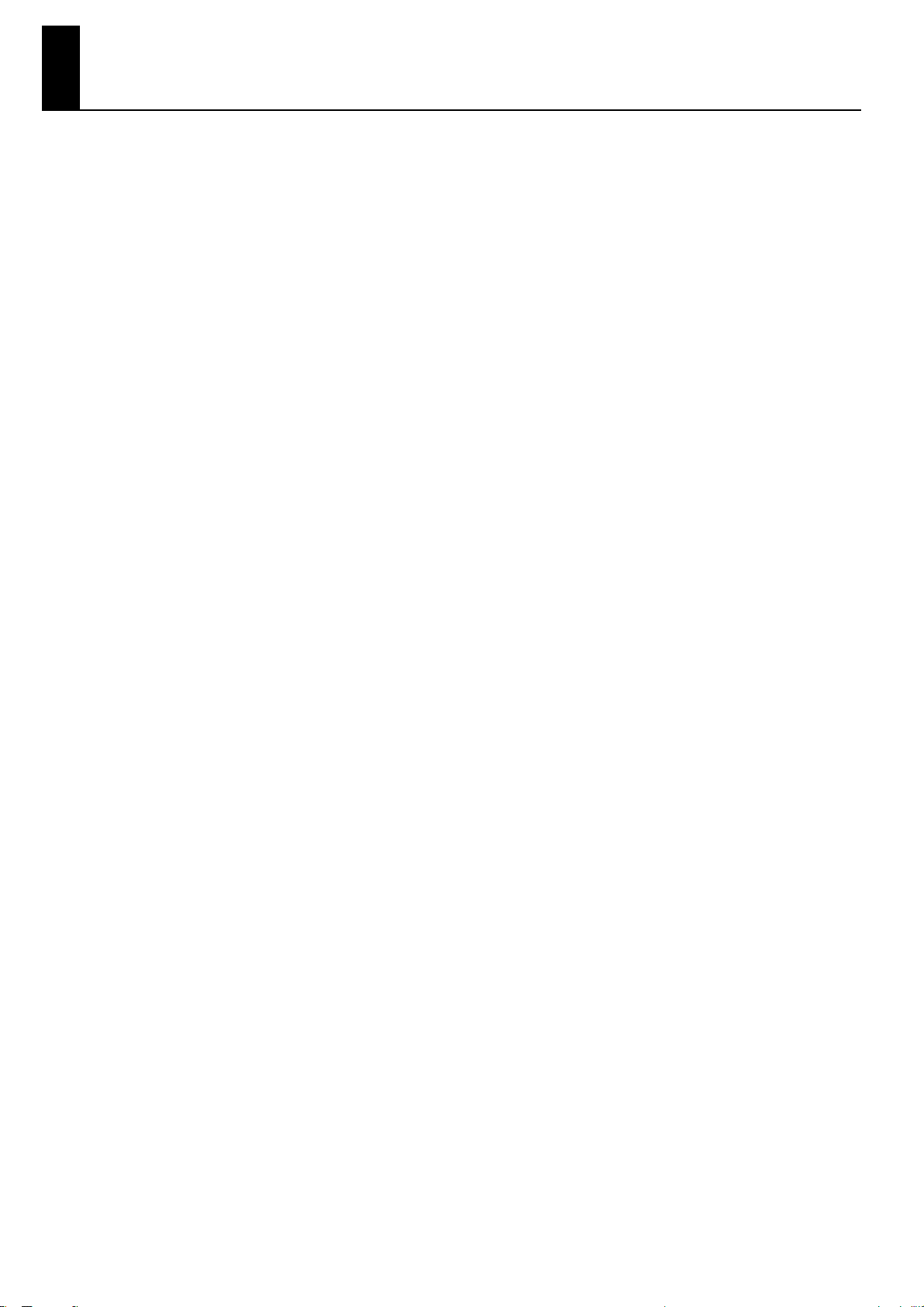
目次
電源について ........................................................................................................... 8
AC アダプターを接続する...................................................................................................................8
電源を入れる/切る .............................................................................................................................9
各部の機能と名称 ................................................................................................ 10
フロント・パネル .............................................................................................................................. 10
リア・パネル...................................................................................................................................... 11
外部機器を接続する............................................................................................. 12
ビデオ・カメラや再生機などを接続する(マトリックス・スイッチャーとして使う)............ 12
ビデオ・ミキサーを接続する(マルチ・ビューワ−として使う)............................................... 13
出力機器を接続する .......................................................................................................................... 14
モニターを接続する ........................................................................................................................14
プロジェクターや録画機を接続する............................................................................................. 15
マウスを接続する .............................................................................................................................. 15
マルチ・ビューワーとして使う ......................................................................... 16
表示モードを切り替える................................................................................................................... 16
ボタン操作で切り替える ................................................................................................................17
マウス操作で切り替える ................................................................................................................17
各チャンネルの表示位置を変える................................................................................................. 18
各チャンネルのアスペクト比を変える .........................................................................................19
MEMORY ボタンに設定を記憶させる ...........................................................................................20
LVS-800 の操作に同調させる ....................................................................................................... 21
マトリックス・スイッチャーとして使う.......................................................... 22
ボタン操作で出力先とソースを選ぶ ............................................................................................... 22
マウス操作で出力先とソースを選ぶ ............................................................................................... 23
MEMORY ボタンに設定を記憶させる ...........................................................................................24
V-1600HD の操作に同調させる ................................................................................................... 25
メニュー操作とメニューの一覧 ......................................................................... 26
メニュー操作...................................................................................................................................... 26
メニューの一覧 .................................................................................................................................. 27
その他の機能 ........................................................................................................ 29
NTSC と PAL を切り替える ........................................................................................................... 29
出力フォーマットを切り替える....................................................................................................... 30
各チャンネルの名前を変える........................................................................................................... 31
メモリー内容をコピー/リセットする............................................................................................ 33
入力数を制限する .............................................................................................................................. 35
パネルの操作をロックする............................................................................................................... 36
工場出荷時の状態に戻す(ファクトリー・リセット).................................................................. 36
リモート・コントロールについて ................................................................................................... 36
資料........................................................................................................................ 37
主な仕様.............................................................................................................................................. 37
ラック・マウントについて............................................................................................................... 37
寸法図.................................................................................................................................................. 37
故障かな?と思ったら....................................................................................................................... 38
7

電源について
AC アダプターを接続する
以下の図のように AC アダプターを接続します。AC アダプターを設置する際は、インジケーターのある面を上に向け
てください。コンセントに接続すると、インジケーターが点灯します。
fig.connect-PSB7U.eps
インジケーター
コード・フックについて
AC アダプターのコードは、図のようにコード・フックに固定してください。誤ってコードを引っ張ってしまっても、
プラグが抜けて電源が切れてしまうことや、AC アダプター端子に無理な力が加わることを防ぐことができます。
fig.cord-hook.eps
電源についてのご注意
設置条件によっては本体や接続されたカメラ、モニターなどの金属部に触れると、違和感を覚えたりざらつくような感
じになるときがあります。これは人体に全く害のない極微量の帯電によるものですが、気になる方は、必要に応じ、接
地端子(図参照)を使って外部のアースか大地に接地してご使用ください。接地した場合、設置条件によってはわずか
にノイズが混じる場合があります。なお接続方法がわからないときはローランドお客様相談センターにご相談ください。
接続してはいけないところ
水道管(感電の原因になります)
•
ガス管(爆発や引火の原因になります)
•
電話線のアースや避雷針(落雷のとき危険です)
•
8

電源を入れる/切る
※正しく接続したら(P.8)、必ず次の手順で電源を投入してください。手順を間違えると、誤動作をしたりテレビ・モニターなどが
破損する恐れがあります。
※この機器は回路保護のため、電源をオンしてからしばらくは動作しません。
電源を入れる
電源ケーブルがしっかりと差し込まれていることを確認し、フロント・パネルの [POWER] ボタンを押します。起動す
るまでに数秒かかります。電源が入ると、インジケーターが緑色に点灯します。
fig.power-on.eps
電源について
電源を切る
フロント・パネルの [POWER] ボタンを押します。インジケーターの色が緑から赤に変わります。
9
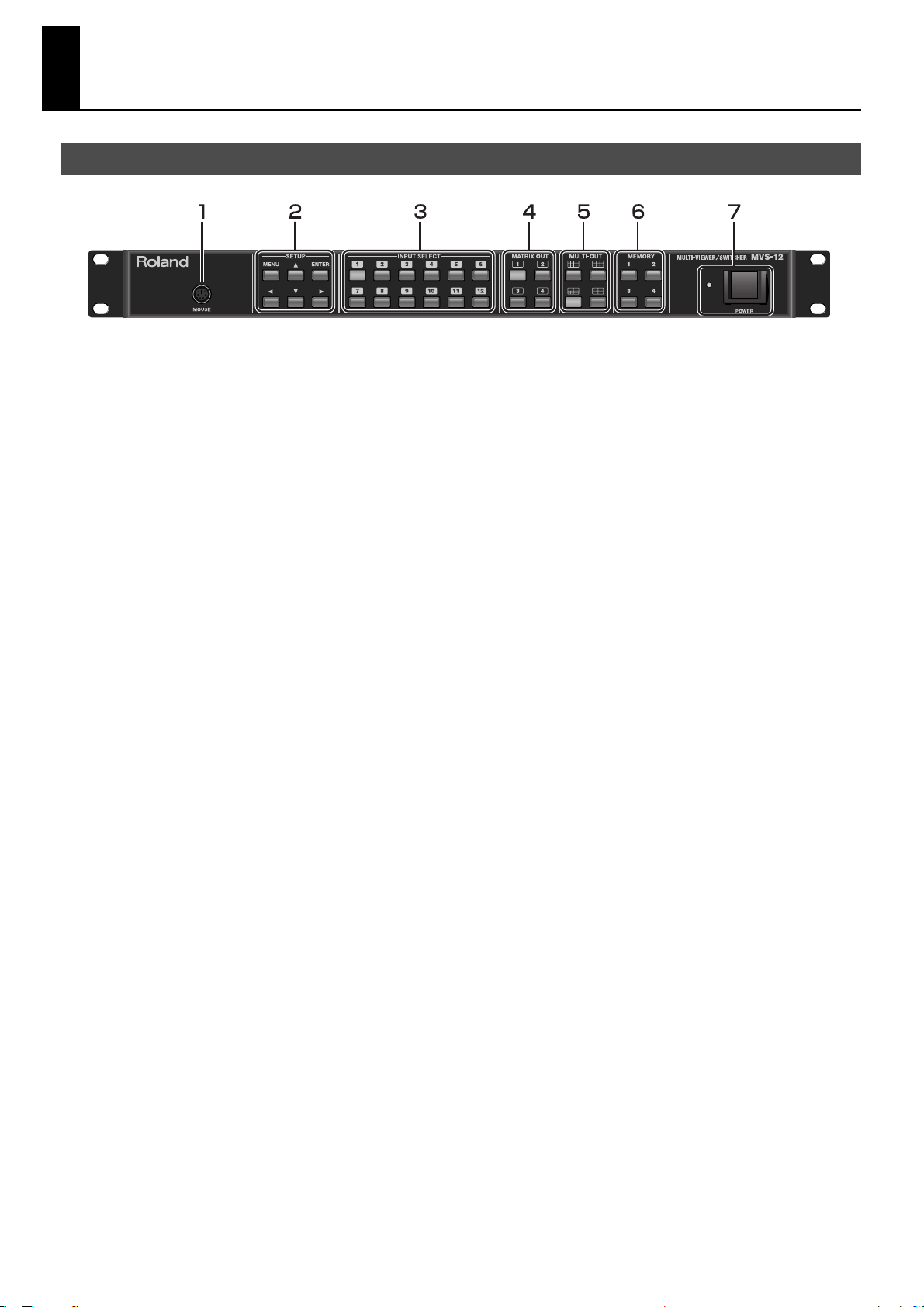
各部の機能と名称
フロント・パネル
fig.front-panel.eps
1. MOUSE 端子(P.15)
市販の PS/2 マウスを接続します。フロント・パネルのボタン操作のかわりに、マウスを使うことができます。
2. SETUP ボタン(P.26)
各種メニューを表示し、システム設定を行います。
3. INPUT SELECT ボタン(P.18、P.22)
以下の 2 つの用途で使うことができます。
マルチ・ビューワーとして使うとき
•
各ソースの表示位置を指定することができます。
マトリックス・スイッチャーとして使うとき
•
MATRIX OUT ボタンとの組み合わせにより、どのソースをどのチャンネルに出力するのか、選ぶことができます。
4. MATRIX OUT ボタン(P.22)
マトリックス・スイッチャーとして使うとき、出力先のチャンネルを選ぶために使います。
5. MULTI-OUT ボタン(P.17)
マルチ・ビューワーとして使うとき、表示モードを切り替えるために使います。
6. MEMORY ボタン(P.20、P.24)
表示モードや入出力の設定を記憶させるために使います。記憶した設定をワンタッチで呼び出すことができます。
7. POWER ボタン/インジケーター(P.9)
MVS-12 の電源をオン/オフします。電源が入るとインジケーターが緑色に点灯します。電源が切れた状態では、
インジケーターは赤く点灯します。
10
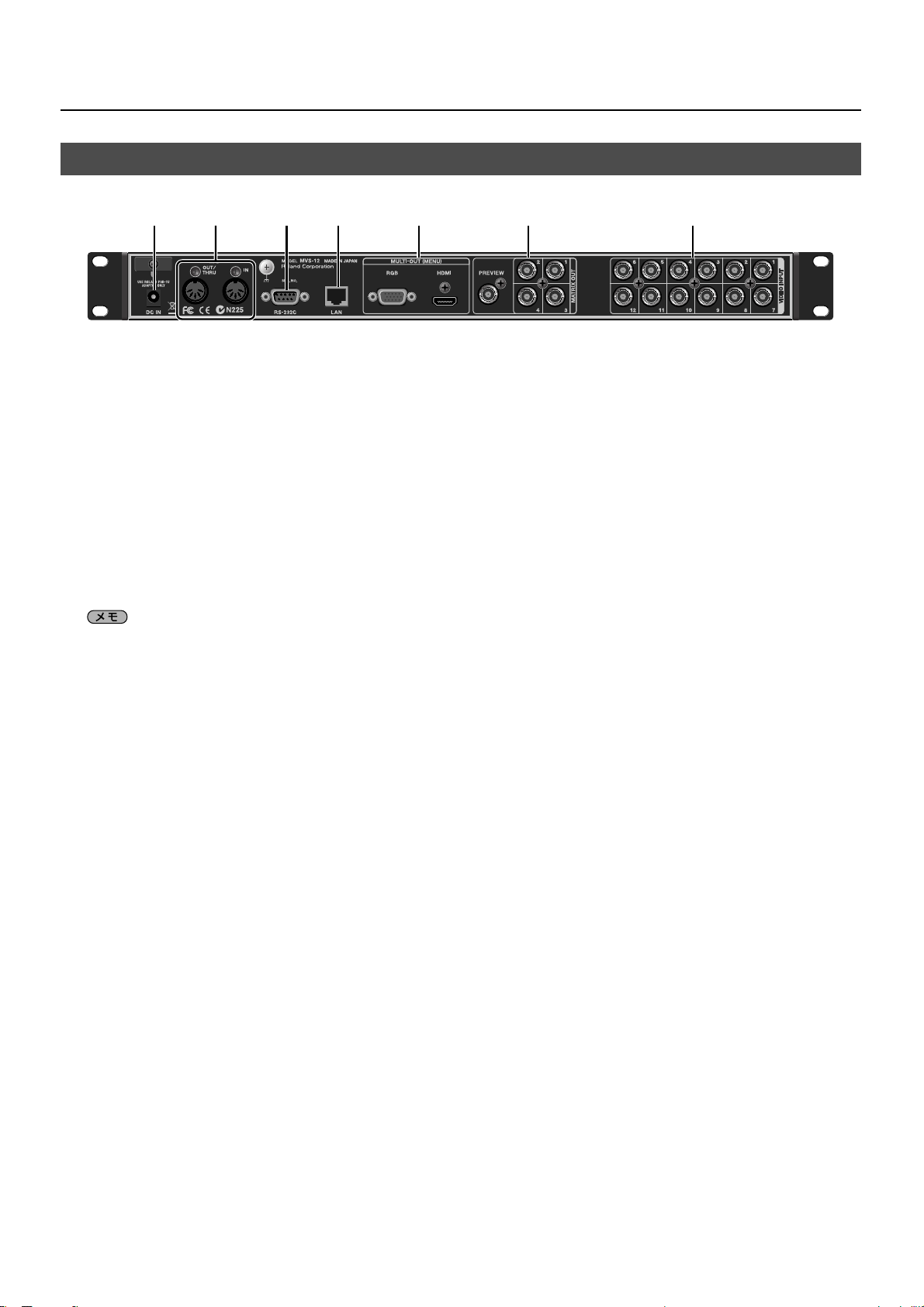
各部の機能と名称
リア・パネル
fig.rear-panel
12 34 5 6 7
1. AC アダプター端子
付属の AC アダプターを接続します。
2. MIDI IN および OUT/THRU 端子
MIDI 機器からのリモート・コントロールを受ける場合や、受けたリモート・コントロール信号を外部に出力する場合に
使います。
3. RS-232C 端子
外部機器からのリモート・コントロールを受ける場合に使います。
4. LAN 端子
パソコンを接続してリモート・コントロールを受ける場合や、パソコンの画面上にマルチ・ビューワー画面を出力する
場合に使います。
リモート・コントロールに関しては、別途参照用の資料を以下のローランド・ホームページよりダウンロードしてください。
http://www.roland.co.jp/solution/
5. MULTI-OUT(MENU) 端子
ソースからの入力映像や、出力映像を表示するためのモニターを接続します。以下の 2 つの端子から同じ映像が出力さ
れます。出力フォーマットについては「主な仕様」(P.37)をご参照ください。
※これらのモニターには、MVS-12 のメニューも表示されます。SETUP の [MENU] ボタンを押すとメニューが表示されます。
RGB 端子
•
D-Sub 15ピンの端子です。パソコン用モニターなどを接続します。
HDMI 端子
•
HDMI 入力を備えたテレビやパソコン用モニターなどを接続します。
6. MATRIX OUT 端子
マトリックス・スイッチャーとして使うとき、出力先のプロジェクターや録画機などを接続します。1 〜 4 の端子は、
フロント・パネルの [MATRIX OUT] ボタンの 1 〜 4 に対応します。
PREVIEW 端子にはテレビ・モニターを接続します。
7. VIDEO INPUT 端子
マルチ・ビューワーとして使うとき
•
ビデオ・ミキサーのモニター・アウトやプログラム/プレビュー・アウトを接続します。
マトリックス・スイッチャーとして使うとき
•
ビデオ・カメラやビデオ再生機などのソース機器を接続します。
11
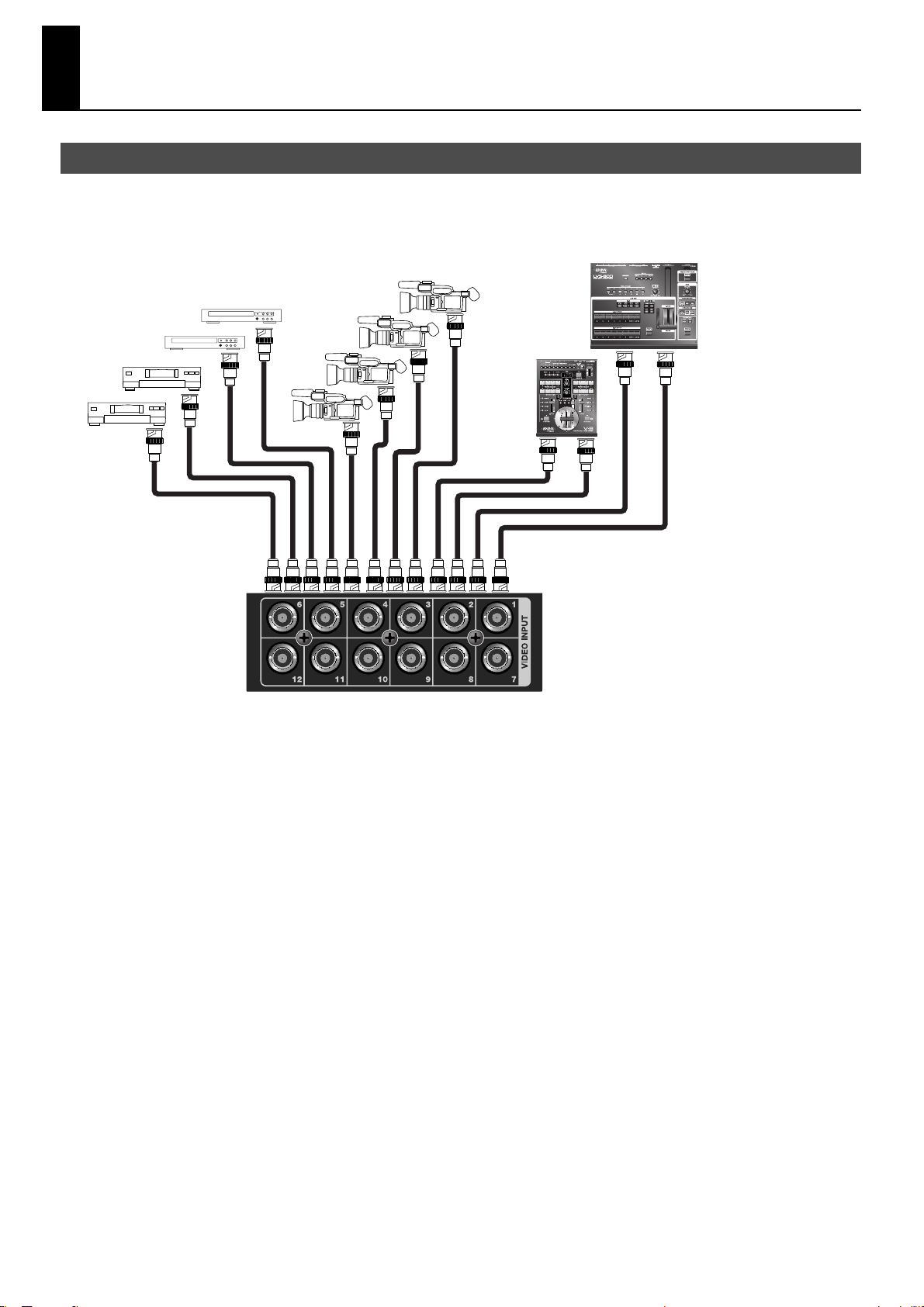
外部機器を接続する
ビデオ・カメラや再生機などを接続する(マトリックス・スイッチャーとして使う)
ビデオ・カメラ/再生機などのソース機器や、ビデオ・ミキサーの出力を MVS-12 の VIDEO INPUT 端子に接続しま
す。マトリックス・スイッチャーとして使うときは、このように接続します。
※他の機器と接続するときは、誤動作やビデオ・カメラなどの破損を防ぐため、必ずすべての機器の電源を切ってください。
fig.connect-sources.eps
12

外部機器を接続する
ビデオ・ミキサーを接続する(マルチ・ビューワ−として使う)
LVS-800 を接続する
LVS-800 のモニター出力やプログラム/プレビュー出力を MVS-12 の VIDEO INPUT 端子に接続します。マルチ・
ビューワーとして使うときは、このように接続します。
※V-8 とも接続することができます。
fig.connect-LVS-800.eps
接続例
LVS-800 MVS-12
MONITOR OUT 1-8 VIDEO INPUT 1-8
A/B MIX PVW VIDEO INPUT 9
A/B MIX OUT VIDEO INPUT 10
PGM PVW
PGM OUT
V-8 MVS-12
MONITOR OUT 1-8 VIDEO INPUT 1-8
PREVIEW OUT
OUTPUT
VIDEO INPUT 11
VIDEO INPUT 12
VIDEO INPUT 11
VIDEO INPUT 12
V-1600HD を接続する
V-1600HD の SD 入力拡張用として MVS-12 を接続することができます。V-1600HD の SD 入力を 1 系統から
12 系統に拡張することができます。この場合、カメラなどのソース機器を MVS-12 の VIDEO INPUT 1 〜 12 に接
続します。MVS-12 の MATRIX OUT 1 を V-1600HD の SD IN(13 チャンネル)に接続します。MVS-12 はマト
リックス・スイッチャーとして使用します。
fig.connect-V1600HD.eps
13

外部機器を接続する
出力機器を接続する
※他の機器と接続するときは、誤動作やテレビ・モニターなどの破損を防ぐため、必ずすべての機器の電源を切ってください。
モニターを接続する
マルチ・ビューワーとして使うとき、MVS-12 の MULTI-OUT(MENU) 端子にモニター機器を接続します。MVS-12
には RGB(D-Sub 15 ピン ) と HDMI の出力端子があり、両端子から同じ映像が出力されます。モニター機器に合わせ
て接続する端子を選びます。
マトリックス・スイッチャーとして使うとき、MATRIX OUT の PREVIEW 端子からは MATRIX OUT 1 〜 4 に出力
されている映像が 4 分割で出力されます。モニター機器を接続すると、MATRIX OUT 1 〜 4 から出力されているすべ
ての映像を確認することができます。
fig.monitor-out.eps
1234
5678
9101112
※MULTI-OUT(MENU) 端子の出力解像度については「主な仕様」(P.37)をご参照ください。MVS-12 の出力に対応したモニター機
器を接続してください。
※MATRIX OUT の PREVIEW 端子から出力される信号は NTSC または PAL です。
1234
5678
9101112
12
34
フェライト・コアについて
MVS-12 には 2 個のフェライト・コアが付属しています。MVS-12 に接続する HDMI ケーブルの両端に取り付けま
す。ケーブル先端のプラグ付近をフェライト・コアで挟み込み、パチンと音がするまで押さえて、フェライト・コアを
閉じます。
fig.HDMI-ferrite-core.eps
※フェライト・コアの取り付けの際には、指などを挟まないように注意してください。
※MVS-12 と HDMI 機器との接続には、フェライト・コアを取り付けた HDMI ケーブルを使用してください。
14

外部機器を接続する
プロジェクターや録画機を接続する
マトリックス・スイッチャーとして使うとき、MVS-12 の MATRIX OUT 端子にプロジェクターや録画機などを接続
します。MATRIX OUT 端子からの出力は NTSC または PAL です。
fig.projector-recorder.eps
マウスを接続する
MVS-12 の電源を切り、フロント・パネルの MOUSE 端子に市販の PS/2 マウスを接続します。接続してから MVS12 の電源を入れます。
マウスを使用する場合は、必ず接続してから MVS-12 の電源を入れてください。電源が入ってから接続しても、マウスは正常に動作
しません。
fig.mouse-connection.eps
フロント・パネルのボタン操作のかわりに、マウスの操作によって以下のことができます。
マルチ・ビューワーとして使うとき
•
- 表示モードを切り替えることができます。
- ドラッグ・アンド・ドロップ操作により、映像の表示位置を好みの位置に移動させることができます。
マトリックス・スイッチャーとして使うとき
•
- 入力映像を見ながら、左クリックで MATRIX OUT に出力する映像を選ぶことができます。
15

マルチ・ビューワーとして使う
表示モードを切り替える
MVS-12 をマルチ・ビューワーとして使うとき、MULTI-OUT(MENU) 端子に接続されたモニターに、以下の 4 つの
パターンで映像を表示することができます。切替の手順については「ボタン操作で切り替える」(P.17)および「マウ
ス操作で切り替える」(P.17)をご参照ください。
※以下の図の 1 〜 12 は入力チャンネルの番号です。工場出荷時の設定では以下のように表示されます。
※工場出荷時の設定で、パターン 2 〜 4 を選んだ場合には、表示されないチャンネルがあります。「各チャンネルの表示位置を変え
る」(P.18)の操作で、表示されていないチャンネルと入れ替えることができます。
fig.16x9-monitor-out.eps
パターン1 パターン2
1234
5678
9101112
パターン3
123
456
789
パターン4
11 12 1 2
12
34
3 4
56
78
MULTI-OUT ボタンがすべて消灯している場合、上記 1 〜 4 のパターンではなく、1 つの映像が全画面表示されます。現在点灯して
いる MULTI-OUT ボタンを押すと、ボタンは消灯します。全画面表示される映像のチャンネルは、MATRIX OUT 1 で選びます。
MATRIX OUT のチャンネル選択については「マトリックス・スイッチャーとして使う」(P.22)をご参照ください。
16

ボタン操作で切り替える
フロント・パネルの [MULTI-OUT] ボタンを押し、表示パターンを選びます。
fig.switch-pattern-button.eps
マウス操作で切り替える
マウス操作でも表示パターンを選ぶことができます。
..
1111..
メニューを表示する
マウスを右クリックすると、以下の MAIN MENU が表示されます。
fig.selector.eps
マルチ・ビューワーとして使う
..
2222..
パターンを選ぶ
[MULTI-OUT] のボタンをクリックし、表示パターンを選びます。
fig.switch-pattern-mouse.eps
..
3333..
メニューを消す
画面右上の [OK] ボタンをクリックして MAIN MENU の表示を消します。
17

マルチ・ビューワーとして使う
各チャンネルの表示位置を変える
工場出荷時の設定では、P.16 に記載の順番でそれぞれの枠にチャンネルが表示されます。以下の操作で各チャンネル
の表示位置を変えることができます。
..
1111..
表示パターンを選ぶ
[MULTI-OUT] ボタンまたはマウスの操作によって、あらかじめ表示パターンを選んでおきます。
..
2222..
メニューを表示する
[MENU] ボタンの操作またはマウスの右クリックで MAIN MENU を表示します。
fig.menu-display.eps
..
3333..
INPUT ASSIGNを選ぶ
上下のカーソル・ボタンと [ENTER] ボタンの操作、またはマウスのクリックで [INPUT ASSIGN] を選びます。
fig.select-input-assign.eps
..
4444..
枠を選ぶ
上下のカーソル・ボタン、またはマウス操作で表示するチャンネルを変えたい枠を選びます。選んだ枠が緑の線で囲ま
れ、現在割り当てられている入力端子の番号([IN 1] 〜 [IN 12])が以下のように表示されます。
fig.select-position.eps
..
5555..
表示するチャンネルを変える
左右のカーソル・ボタン、またはマウス操作で番号を変えます。
※複数の枠に同じチャンネルを表示することもできます。
※左右のカーソル・ボタンでは表示するチャンネルが順番に切り替わりますが、INPUT SELECT ボタンを操作すると、チャンネル番
号を直接指定することができます。
..
6666..
メニューを消す
[MENU] ボタンの操作または画面の [OK] ボタンをクリックして通常画面に戻ります。
※マウスの右クリックでも通常画面に戻ることができます。
MAIN MENU を表示していない状態では、マウスのドラッグ・アンド・ドロップでも表示位置を入れ替えることができます。
18

マルチ・ビューワーとして使う
各チャンネルのアスペクト比を変える
入力映像のアスペクト比が混在している場合、個別にレターボックスの設定を行うことができます。
..
1111..
表示パターンを選ぶ
[MULTI-OUT] ボタンまたはマウスの操作によって、あらかじめ表示パターンを選んでおきます。
..
2222..
メニューを表示する
[MENU] ボタンの操作またはマウスの右クリックで MAIN MENU を表示します。
fig.menu-display.eps
..
3333..
INPUT ASPECTを選ぶ
上下のカーソル・ボタンと [ENTER] ボタンの操作、またはマウスのクリックで [INPUT ASPECT] を選びます。
fig.select-input-aspect.eps
..
4444..
枠を選ぶ
上下のカーソル・ボタン、またはマウス操作で表示を変えたい枠を選びます。選んだ枠が緑の線で囲まれ、現在の表示
モードが以下のように表示されます。
fig.select-aspect-mode.eps
..
5555..
表示モードを変える
左右のカーソル・ボタン、またはマウス操作で表示モードを変えます。
..
6666..
メニューを消す
[MENU] ボタンの操作または画面の [OK] ボタンをクリックして通常画面に戻ります。
※マウスの右クリックでも通常画面に戻ることができます。
アスペクト比の変更は MULTI-OUT に対してのみ有効です。MATRIX OUT に対しては設定は反映されません。
19

マルチ・ビューワーとして使う
MEMORY ボタンに設定を記憶させる
現在の表示モードおよび表示位置の設定を MEMORY ボタンに記憶させることができます。
..
1111..
表示モードと表示位置を設定する
フロント・パネルのボタン操作またはマウス操作で、表示モードと表示位置を記憶させたい状態に設定します。
..
2222..
表示モードと表示位置を記憶させる
[MEMORY] ボタンの [1] 〜 [4] のどれかを数秒間押します。内部メモリーへの保存が始まると、すべての
[MEMORY] ボタンが点滅します。保存が完了すると、点滅が終わります。
fig.panel-preset.eps
..
3333..
表示モードと表示位置を呼び出す
手順 2. で押した [MEMORY] ボタンを押すと、保存時の状態が呼び出されます。
MAIN MENU を表示すると、マウス操作で記憶内容を呼び出すことができます。[MEMORY] の [1] 〜 [4] のどれかをクリックして
呼び出します。
MEMORY ボタンに記憶させた内容をコピーしたリセットしたりすることができます。「MEMORY ボタンの内容をコピー/リセット
する」(P.33)をご参照ください。
マウス操作でも設定を記憶させることができます。MAIN MENU の [UTILITY] を選び、[MEMORY WRITE] の項目で記憶先のメモ
リー番号を選びます。[WRITE] ボタンをクリックすると、選んだ番号に設定を記憶させることができます。
fig.memory-write.eps
20

マルチ・ビューワーとして使う
LVS-800 の操作に同調させる
LVS-800 の操作に同調して、チャンネル選択の状態をモニターに表示することができます。
..
1111..
LVS-800 の出力を接続する
LVS-800 の出力(プレビュー出力と最終出力)を MVS-12 の VIDEO INPUT 端子に接続します。
※LVS-800 は初期状態では MIDI OUT の設定が [THRU] になっています。設定を [OUT] にしてください。
fig.connect-LVS800.eps
..
2222..
LVS-800 と MVS-12 を MIDI 接続する
LVS-800 の MIDI 出力を MVS-12 の MIDI IN 端子に接続します。
※MIDI チャンネルやデバイス ID を一致させ、MVS-12 が LVS-800 からの MIDI 信号を受信できるように設定してください。
fig.MIDI-connect.eps
..
3333..
LVS-800 を操作する
LVS-800 を操作し、チャンネル選択やビデオの切替を行います。MVS-12 に接続されたモニターには、映像の周囲に
枠が表示されます。
•
プレビュー 現在選ばれているのとは反対側のバスで選ばれている映像です。映像の周囲に緑色の枠が表示されます。
•
プログラム 現在出力中の映像です。映像の周囲に赤い枠が表示されます。
プレビューとプログラムで同じチャンネルを選び、両方の枠が重なっている場合、表示される枠の色は赤になります。
MVS-12 で、ひとつのチャンネルを複数の位置に表示する設定にしている場合でも、赤/緑の枠は複数箇所には表示されません。
ひとつだけに枠が表示されます。
LVS-800 のシステム・バージョンが 1.0 の場合、A/B モードでの操作のみに対応します。システム・バージョンが 1.1 以降の場
合、PGM-PST モードと LVS モードでの操作、およびピクチャー・イン・ピクチャーにも対応します。LVS-800 のシステム・バー
ジョンは、起動時に A/B MIX PVW 端子に接続されたメニュー用のモニターに表示されます。
21

マトリックス・スイッチャーとして使う
ボタン操作で出力先とソースを選ぶ
フロント・パネルのボタン操作で、[1] 〜 [4] の出力先にソースのチャンネルを割り当てることができます。
..
1111..
出力先を選ぶ
[MATRIX OUT] ボタンの [1] 〜 [4] で出力先のチャンネルを選びます。
※ボタンの [1] 〜 [4] は MATRIX OUT 端子の 1 〜 4 に対応します。
fig.select-out-channel.eps
..
2222..
ソースを選ぶ
手順 1. で選んだ出力先に割り当てたいソースのチャンネルを [INPUT SELECT] ボタンで選びます。
fig.select-source.eps
..
3333..
割り当てを確認する
ソースの割り当てが完了した [MATRIX OUT] ボタンを押します。割り当てられたチャンネルの [INPUT SELECT] ボ
タンが点灯します。
※ 割り当てを行うと、ソースの右上に割り当て先の番号が表示されます。[1] 〜 [4] のすべてに同じソースを割り当てることもできます。
fig.assign-number.eps
1に割り当てた場合 3に割り当てた場合 1〜4に割り当てた場合
22

マウス操作で出力先とソースを選ぶ
マウスの操作で出力先にソースを割り当てることができます。
..
1111..
メニューを表示する
マウスの右クリックで MAIN MENU を表示します。
fig.selector.eps
..
2222..
出力先を選ぶ
[MATRIX OUT] ボタンの [1] 〜 [4] で出力先を選びます。
fig.matrix-mode.eps
マトリックス・スイッチャーとして使う
..
3333..
ソースを割り当てる
[INPUT SELECT] ボタンでソースのチャンネルを選びます。
fig.drag-source.eps
..
4444..
メニューを消す
画面右上の [OK] ボタンをクリックして MAIN MENU の表示を消します。
23

マトリックス・スイッチャーとして使う
MEMORY ボタンに設定を記憶させる
[1] 〜 [4] への割り当てを記憶させることができます。
..
1111..
割り当て作業を完了する
MATRIX OUT へのソースの割り当て作業を完了します。
..
2222..
割り当てを記憶させる
[MEMORY] ボタンの [1] 〜 [4] のどれかを数秒間押します。内部メモリーへの保存が始まると、すべての
[MEMORY] ボタンが点滅します。保存が完了すると、点滅が終わります。
fig.panel-preset.eps
..
3333..
割り当てを呼び出す
手順 2. で押した [MEMORY] ボタンを押すと、保存時の状態が呼び出されます。
MAIN MENU を表示すると、マウス操作で記憶内容を呼び出すことができます。[MEMORY] の [1] 〜 [4] のどれかをクリックして
呼び出します。
[MEMORY] ボタンに記憶させた内容をコピーしたりリセットしたりすることができます。「MEMORY ボタンの内容をコピー/リ
セットする」(P.33)をご参照ください。
マウス操作でも設定を記憶させることができます。MAIN MENU の [UTILITY] を選び、[MEMORY WRITE] の項目で記憶先のメモ
リー番号を選びます。[WRITE] ボタンをクリックすると、選んだ番号に設定を記憶させることができます。
fig.memory-write.eps
24

V-1600HD の操作に同調させる
V-1600HD の操作に同調して、出力を切り替えることができます。
..
1111..
ソースを MVS-12 に接続する
ソース機器を MVS-12 の VIDEO INPUT 1 〜 12 に接続します。
..
2222..
MVS-12 の出力を V-1600HD に接続する
MVS-12 の MATRIX OUT 1 を V-1600HD の SD IN(13 チャンネル)に接続します。
fig.V1600HD-remote.eps
マトリックス・スイッチャーとして使う
..
3333..
V-1600HD と MVS-12 を MIDI 接続する
V-1600HD の MIDI 出力を MVS-12 の MIDI IN 端子に接続します。
※MIDI チャンネルやデバイス ID を一致させ、MVS-12 が V-1600HD からの MIDI 信号を受信できるように設定してください。
fig.MIDI-connect-V1600.eps
..
4444..
V-1600HD の V-LINK をオンにする
V-1600HD のメニューを操作し、V-LINK をオンにします。
..
5555..
V-1600HD を操作する
PST/EFFECT の [13] を押しながら、PGM の [1] 〜 [12] ボタンを押します。V-1600HD の 13 チャンネルのソー
スが切り替わります。PGM の [1] 〜 [12] ボタンは、MVS-12 の VIDEO INPUT 1 〜 12 に対応します。
fig.switch-on-V1600HD.pes
25

メニュー操作とメニューの一覧
メニュー操作
[SETUP] ボタンまたはマウスの操作により、各種設定を行います。
..
1111..
メニューを表示する
[MENU] ボタンの操作またはマウスの右クリックで MAIN MENU を表示します。
fig.push-menu.eps
..
2222..
設定変更したい項目を選ぶ
上下のカーソル・ボタンまたはマウスで設定変更したい項目を選びます。
fig.cursor.eps
..
3333..
設定変更したい項目を決める
[MENU] ボタンで操作する場合は、[ENTER] ボタンを押して下の階層に入ります。マウスで操作する場合は、項目を
選ぶだけで下の階層に入ることができます。
fig.push-enter.eps
..
4444..
設定値を変える
左右のカーソル・ボタンまたはマウスを使い、設定値を変えます。
..
5555..
メニューを消す
[OK] ボタンでメニューの表示を消します。
メニューの設定内容は、メニューを消すタイミングで MVS-12 の内部メモリーに保存されます。メニュー画面を消す前に電源を切る
と、設定内容は保存されません。設定を保存したい場合は、メニュー画面の表示を消してから電源を切ってください。
26

メニューの一覧
SYSTEM SETTING メニュー
fig.sys-set-menu.eps
メニュー操作とメニューの一覧
NTSC/PAL
OUTPUT FORMAT
ASPECT RATIO
ASPECT ADJUST H *2
ASPECT ADJUST V *2
OSD TRANSPARENCY
CH# OVERLAY
CH# TEXT COLOR
CH# BACKGROUND
CH# POSITION チャンネル番号表示の位置を設定します。
NO SIGNAL BACK 無入力時の表示色を青または黒から選びます。
MATRIX OUT SRC マトリックス・スイッチャーとして使うときの入力数を12から8に制限します。
NETWORK SETTING *3 ネットワーク(LAN端子)経由でのリモート・コントロール時に設定します。
RS-232C SETTING *3 RS-232C経由でのリモート・コントロール時に設定します。
NTSCとPALを切り替えます。
出力の解像度を設定します。[AUTO]で自動設定になります。
出力のアスペクト比を設定します。[AUTO]で自動設定になります。
画像を横方向に伸ばしたり縮めたりします。
画像を縦方向に伸ばしたり縮めたりします。
メニューおよびチャンネル番号表示の透明度を設定します。
通常画面の上にチャンネル番号を表示する/しないを選びます。
チャンネル番号表示のテキスト色を設定します。
チャンネル番号表示の背景に色を付ける/付けないを選びます。
*1
MIDI SETTING *3 MIDI経由でのリモート・コントロール時に設定します。
※ 1 OUTPUT FORMAT の [AUTO] による自働設定は、HDMI 出力に対してのみ有効です。他の出力に対しては無効です。
※ 2 ASPECT RATIO の設定に関わらず、接続するモニター機器によっては画像が縦/横に引き延ばされて表示される場合があり
ます。その場合、[ASPECT ADJUST H] および [ASPECT ADJUST V] で調整してください。
※ 3 MIDI、RS-232C および LAN 経由でのリモート・コントロールに関しては、別途参照用の資料を以下のローランド・ホーム
ページからダウンロードしてください。
http://www.roland.co.jp/solution/
INPUT ASSIGN メニュー
このメニューを選ぶと、各チャンネルの表示位置を変えるモードになります。「各チャンネルの表示位置を変える」
(P.18)をご参照ください。
fig.in-assign-menu.eps
27

メニュー操作とメニューの一覧
INPUT ASPECT メニュー
このメニューを選ぶと、各チャンネルのアスペクト比を変えるモードになります。「各チャンネルのアスペクト比を変え
る」(P19.)をご参照ください。
fig.in-aspect-menu.eps
NAME EDIT メニュー
このメニューを選ぶと、各チャンネルの名前を工場出荷時の設定([CH 1] 〜 [ CH 12] および [1] 〜 [4])から任意の
名前に変える画面に切り替わります。「各チャンネルの名前を変える」(P.31)をご参照ください。
fig.name-edit-menu.eps
UTILITY メニュー
このメニューを選ぶと、ユーティリティ・メニューを開くことができます。
※メモリーへの記憶については「MEMORY ボタンに設定を記憶させる」(P.20、24)をご参照ください。
※メモリー内容のコピー/削除については「メモリー内容をコピー/リセットする」(P.33)をご参照ください。
※ファクトリー・リセットについては「工場出荷時の状態に戻す」(P.36)をご参照ください。
fig.util-menu.eps
28

その他の機能
NTSC と PAL を切り替える
MVS-12 は起動時に NTSC と PAL の切り替えを行うことができます。NTSC と PAL では、起動時に点滅するボタ
ンが異なります。
fig.NTSC-PAL-boot.eps
NTSC
PAL
NTSC に切り替えて起動する
[MATRIX OUT] の [1] を押しながら電源を入れます。NTSC に切り替えて起動すると、このボタンが点滅します。
※一度 NTSC に設定すると、電源を切っても設定は記憶されます。
fig.NTSC-boot.eps
PAL に切り替えて起動する
[MATRIX OUT] の [2] を押しながら電源を入れます。PAL に切り替えて起動すると、このボタンが点滅します。
※一度 PAL に設定すると、電源を切っても設定は記憶されます。
fig.PAL-boot.eps
メニュー操作でも NTSC と PAL の切り替えを行うことができます。[SYSTEM SETTING] メニューの [NTSC/PAL] 項目で、
[NTSC] または [PAL] を選びます。この操作では、切り替えに多少の時間がかかります。
29

その他の機能
出力フォーマットを切り替える
メニューから切り替える
[SYSTEM SETTING] メニューの [OUTPUT FROMAT] 項目で、出力フォーマットを切り替えます。画面上の [OK] ボタンをクリッ
クすると、「CHANGING OUTPUT FORMAT. OK?」の確認画面が表示されます。
上下左右のカーソル・ボタンと [ENTER] ボタンの操作でも、ボタンをクリックするのと同じ操作ができます。
fig.change-format-dialog.eps
画面上の [OK] ボタンをクリックすると出力フォーマットが切り替わります。[MENU] ボタンを押すか、画面上の
[CANCEL] ボタンをクリックすると、画面が消え、元の出力フォーマットに戻ります。
起動時に切り替える
MVS-12 は起動時に出力フォーマットの切り替えを行うことができます。[INPUT SELECT] ボタンの [1] 〜 [7] のど
れかを押しながら電源を入れると、出力フォーマットが以下の通りに切り替わります。出力フォーマットを切り替えて
起動すると、押していたボタンが点滅します。
fig.format-change.eps
1280 x 720
1280 x 1024
1440 x 900
1600 x 900
1680 x 1050
1920 x 1080
1024 x 768
30

各チャンネルの名前を変える
工場出荷時の設定では、各ソースに [CH1] 〜 [CH12] および [1] 〜 [ 4] の番号が表示されますが、8 文字までの任意
の文字列に変更することができます。
※MATRIX OUT の [1] 〜 [4] を小文字の入った文字列に変更した場合、PREVIEW 端子から出力される文字列は自動的にすべて大
文字に変換されます。
fig.name-change.eps
..
1111..
メモリー番号を選ぶ
変えた名前を保存したいメモリー番号をあらかじめ選んでおきます。
チャンネル名は各メモリー番号ごとに保存することができます。[1] 〜 [4] のメモリー・ボタンに違う名前を保存し、イベントごとに
表示する名前を切り替えることができます。
その他の機能
..
2222..
メニューを表示する
[MENU] ボタンの操作またはマウスの右クリックで MAIN MENU を表示します。
fig.push-menu.eps
..
3333..
[NAME EDIT] を選ぶ
上下のカーソル・ボタンと [ENTER] ボタンの操作、またはマウスで [NAME EDIT] 選びます。選ぶと NAME EDIT 画
面に切り替わります。
fig.select-name-edit.eps
31

その他の機能
..
4444..
名前を変えたいチャンネルを選ぶ
上下のカーソル・ボタンと [ENTER] ボタンの操作、またはマウスで名前を変えたいチャンネルの [EDIT] ボタンをク
リックします。チャンネル名を変える画面に切り替わります。
fig.select-channel.eps
..
5555..
チャンネル名を変える
カーソル・ボタンと [ENTER] ボタンの操作、またはマウスで名前を入力します。名前には半角英数のみを使うことが
できます。アルファベットの大文字と小文字の切り替えは [CAPS] ボタンで行います。
※[CAPS] のオン/オフで数字と記号も切り替わります。
fig.naming-screen.eps
..
6666..
メニューを消す
[OK] ボタンでメニューの表示を消します。入力した文字列が画面表示に反映されます。反映せずにメニューを消した
い場合は、[CANCEL] ボタンをクリックします。
上下左右のカーソル・ボタンと [ENTER] ボタンの操作でも、ボタンをクリックするのと同じ操作ができます。
32

メモリー内容をコピー/リセットする
パネル・プリセット・ボタンの 1 〜 4 に記憶させた内容を他のボタンにコピーしたり削除したりすることができます。
メモリー内容を他の番号にコピーする
..
1111..
メニューを表示する
[MENU] ボタンの操作またはマウスの右クリックで MAIN MENU を表示します。
..
2222..
[UTILITY] を選ぶ
上下のカーソル・ボタンと [ENTER] ボタンの操作、またはマウスで [UTILITY] を選びます。
..
3333..
コピー元の番号を選ぶ
[MEMORY COPY] の項目で、コピー元になるメモリー番号を選びます。右横に [-SRC] と表示されている番号がコ
ピー元になります。
fig.copy-source.eps
その他の機能
..
4444..
コピー先の番号を選ぶ
コピー先になるメモリー番号を選びます。右横に [-DST] と表示されている番号がコピー先になります。
コピー先のメモリー番号に保存されていた内容は消え、コピー元に保存されている内容で上書きされます。
fig.copy-destination.eps
..
5555..
コピーを実行する
[COPY] ボタンをクリックすると確認メッセージが表示されます。[OK] でコピーが実行されます。[CANCEL] で元の
画面に戻ります。
fig.execute-copy.eps
..
6666..
メニューを消す
[OK] ボタンでメニューの表示を消します。
33

その他の機能
メモリー内容をリセットする
..
1111..
メニューを表示する
[MENU] ボタンの操作またはマウスの右クリックで MAIN MENU を表示します。
..
2222..
[UTILITY] を選ぶ
上下のカーソル・ボタンと [ENTER] ボタンの操作、またはマウスで [UTILITY] を選びます。
..
3333..
リセットするメモリー番号を選ぶ
[MEMORY RESET]の項目で、リセットするメモリー番号を選びます。
fig.reset-screen.eps
..
4444..
リセットを実行する
[RESET] ボタンをクリックすると確認メッセージが表示されます。[OK] でリセットが実行されます。[CANCEL] で元
の画面に戻ります。
fig.execute-reset.eps
..
5555..
メニューを消す
[OK] ボタンでメニューの表示を消します。
上下左右のカーソル・ボタンと [ENTER] ボタンの操作でも、ボタンをクリックするのと同じ操作ができます。
メモリー内容をリセットすると、以下の設定が消去されます。
INPUT ASSIGN の設定
•
INPUT ASPECT の設定
•
NAME EDIT の設定
•
INPUT SELECT ボタンの状態
•
MATRIX OUT ボタンの状態
•
MULTI-OUT ボタンの状態
•
34

入力数を制限する
MVS-12 をマトリックス・スイッチャーとして使うとき、12 入力をすべて使うと、チャンネルの切り替えに遅延が発
生する場合があります。入力数を 8 に制限することで、遅延の発生を防ぐことができます。ソースの数が 8 以下の場
合、この設定に切り替えて使用してください。
入力数を 8 に制限した場合、マトリックス・スイッチャーのソース選択用として使用できるのは [INPUT SELECT] ボタンの [1] 〜
[8] のみになります。
マトリックス・スイッチャーとしての入力数を 8 に制限しても、マルチ・ビューワ−としての機能は制限されません。MULTI-
OUT(MENU) 端子に接続されたモニターには、すべてのソースの映像を表示することができます。
..
1111..
メニューを表示する
[MENU] ボタンの操作またはマウスの右クリックで MAIN MENU を表示します。
fig.push-menu.eps
その他の機能
..
2222..
[SYSTEM SETTING] を選ぶ
上下のカーソル・ボタンと [ENTER] ボタンの操作、またはマウスで [SYSTEM SETTING] を選びます。
..
3333..
入力数を 12 から 8 に変える
上下のカーソル・ボタンまたはマウスの操作で [MATRIX OUT SRC] の項目に移動し、左右のカーソル・ボタンまたは
マウスの操作で入力数を [12CH] から [8CH] に変えます。
fig.12in-8in.eps
..
4444..
メニューを消す
[OK] ボタンでメニューの表示を消します。
35

その他の機能
パネルの操作をロックする
MVS-12 のパネル操作をロックすることができます。ロックして操作を受け付けないようにする場合は、[MENU] ボ
タンと [ENTER] ボタンを同時に 2 秒間押し続けます。ロックされると SETUP セクション以外のボタンは操作ができ
なくなります。ロック中に SETUP セクション以外のボタンを操作すると [MENU] ボタンと [ENTER] ボタンが点滅
します。また、ロック中は MAIN MENU 画面に以下のメッセージが表示されます。
fig.panel-lock.eps
ロックを解除するには、[MENU] ボタンと [ENTER] ボタンを同時に 2 秒間押し続けます。
工場出荷時の状態に戻す(ファクトリー・リセット)
各種設定を工場出荷時の状態に戻します。
..
1111..
メニューを表示する
[MENU] ボタンの操作またはマウスの右クリックで MAIN MENU を表示します。
..
2222..
[UTILIY] を選ぶ
上下のカーソル・ボタンと [ENTER] ボタンの操作、またはマウスで [UTILITY] を選びます。
..
3333..
ファクトリー・リセットを実行する
[FACTORY RESET] の項目で [RESET] ボタンをクリックすると確認メッセージが表示されます。[OK] でファクト
リー・リセットが実行されます。[CANCEL] で元の画面に戻ります。
fig.factory-reset.eps
..
4444..
メニューを消す
[OK] ボタンでメニューの表示を消します。
リモート・コントロールについて
フロント・パネルのボタン操作を外部機器からリモート・コントロールすることができます。
リモート・コントロール用の外部機器は、MIDI 端子、RS-232C 端子、LAN 端子のいずれかに接続します。
MIDI、RS-232C および LAN 経由でのリモート・コントロールに関しては、別途参照用の資料を以下のローランド・
ホームページからダウンロードしてください。
http://www.roland.co.jp/solution/
36

資料
主な仕様
fig.specification.eps
信号処理
フォーマット HDMIおよび
ビデオ・サンプリング
入出力端子
ビデオ入力
ビデオ出力
PC-RGB
コンポジット
MULTI-OUT
およびMENU
MATRIX-OUT
プレビュー
1920x1080(50/60Hz)、
1680x1050(60/75Hz)、
1600x900(60/75Hz)、
1440x900(60/75Hz)、
1280x720(50/60Hz)、
1024x768(60/75Hz)
*走査方式はプログレッシブ
NTSC/PAL(ITU601)
4:2:2(Y:B-Y:R-Y)、8ビット、13.5MHz
(ITU-RBT.601)
コンポジット(BNCタイプ)x12
HDMIx1
PC-RGB(D-Sub15ピン・タイプ)x1
コンポジット(BNCタイプ)x4
コンポジット(BNCタイプ)x1
その他の接続端子
マウス PS/2タイプx1
外部制御
イーサネット(RJ45タイプ、10/100Base-TX)x1
シリアル(D-Sub9ピン・タイプ、RS-232C)x1
MIDIIN(DIN5ピン・タイプ)x1
MIDIOUT/THRU(DIN5ピン・タイプ)x1
入出力レベルおよびインピーダンス
PC-RGB 0.7Vp-p、75Ω(H、V:5VTTL)
コンポジット 1.0Vp-p、75Ω
その他
電源 DC9V(ACアダプター)
消費電流 1.2A
外形寸法 430(幅)x304.8(奥行き)x43.6(高さ)mm
質量 3kg(ACアダプターを除く)
付属品 ACアダプター、フェライト・コア(2個)、ゴム足(4個)
取扱説明書、ローランド ユーザー登録カード、保証書
※製品の仕様および外観は、改良のため予告なく変更することがあります。
※ワイド・テレビ対応情報(ID-1 信号)に対してアスペクト判別は行いません。MULTI-OUT では、画面全体のアスペクト比と入力
ごとのアスペクト比を個別に調節できます。MATRIX OUT(プレビュー含む)では、入力されたワイド・テレビ対応情報(ID-1
信号)は出力されず、アスペクト比の調節を行うこはできません。
ラック・マウントについて
MVS-12 を 19 インチ・ラックにマウントすることができます。
ラック・マウントする場合は、以下の点にご注意ください。
•
取り付ける前に、MVS-12 の電源を切り、電源コードおよび接続ケーブルをすべて外してください。
•
すべてのネジ穴(片側 2 箇所、計 4 箇所)をネジでラックに固定してください。(ラック・マウント用のネジは付属していません。)
•
ラックに取り付けるときは、ラック・マウント・アングルとラックの間に指をはさまないようにご注意ください。
•
ラック・マウントする場合は、ゴム足を取り外してください。
寸法図
fig.dimension.eps
単位:mm
37

資料
故障かな?と思ったら
マウスを接続したが、使うことができない。
電源を入れてから接続していませんか?
マウスは MVS-12 の電源を切った状態で接続し、接続してから電源を入れてください。
MULTI-OUT(MENU)に接続したモニターに何も表示されない。
MVS-12 の出力フォーマットに対応したモニターですか?
「主な仕様」(P.37)の「フォーマット」を確認し、対応しているモニターを接続してください。
設定が保存できない。
点滅が終わるまで MEMORY ボタンを押していますか?
点滅している間にボタンを離すと、保存が完了しません。設定を保存するときは、点滅が終わるまで MEMORY ボタン
を押し続けてください。
メニューで設定した内容が起動時に呼び出されない。
MAIN MENU の表示を消す前に電源を切っていませんか?
[MENU] ボタンの操作や画面上の [OK] ボタンのクリックで MAIN MENU を消したとき、各種設定が MVS-12 の内
部メモリーに保存されます。MAIN MENU を消す前に電源を切ってしまうと、各種設定は保存されません。
チャンネル番号が表示されない。
[SYSTEM SETTING] メニューの [CH# OVERLAY] が [OFF] になっていませんか?
[ON] で表示、[OFF] で非表示になります。
正常なアスペクト比で表示されない。
接続しているモニターは、MVS-12 の出力を等倍(ドット・バイ・ドット)で表示できるモニターですか?
また、モニターの設定は等倍になっていますか?
モニター側で調整ができない場合、[SYSTEM SETTING] の [ASPECT ADJUST H] と [ASPECT ADJUST V] でア
スペクト比を調整してください。
※アスペクト比の変更は MULTI-OUT に対してのみ有効です。MATRIX OUT に対しては設定は反映されません。
マトリックス・スイッチャーの 9 〜 12 チャンネルが使えない
入力数を 8 チャンネルに制限していませんか?
遅延の発生を防ぐために、マトリックス・スイッチャーとしての入力数を 12 から 8 に制限すると、9 〜 12
チャンネルは使えなくなります。「入力数を制限する」(P.35)の逆の手順で、入力数の制限を解除してください。
38


*5100016848-01*
